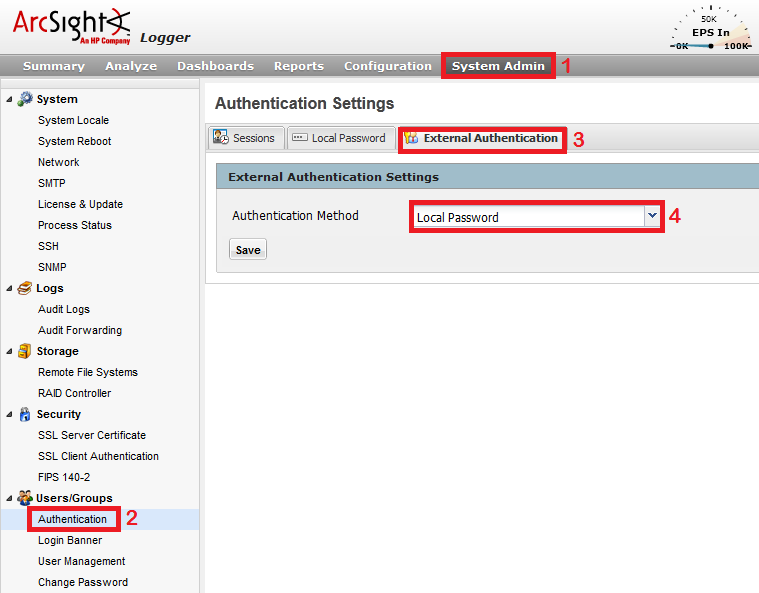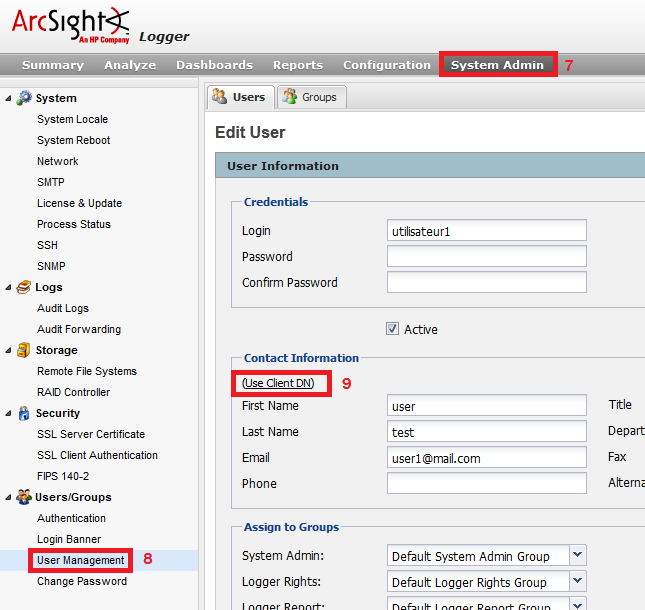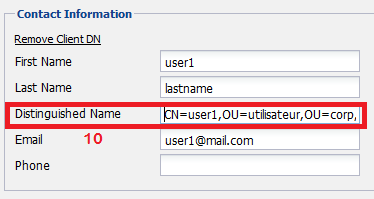Authentification LDAP sur un logger Archsight
Mise en place de l’authentification LDAP pour accéder à l’interface d’un logger Arcsight
Il faut d’abord se connecter sur le logger avec un compte administrateur.
Ensuite, aller dans “Systeme Admin”(1) puis dans Authentication(2) et cliquer sur l’onglet “External Authentication”(3).
Choisir LDAP dans la liste(4) avant sauvegarder.
Apres avoir cliquer sur le bouton “save” nous avons la vue ci-dessous.
Il faut alors choisir si l’on souhaite que tous les utilisateurs puissent tout de même se connecter en utilisant des comptes locaux ou si l’on donne se privilège uniquement aux administrateurs (5). Puis on indique un serveur LDAP nominal et un secours.(6) Et on sauvegarde à nouveau.
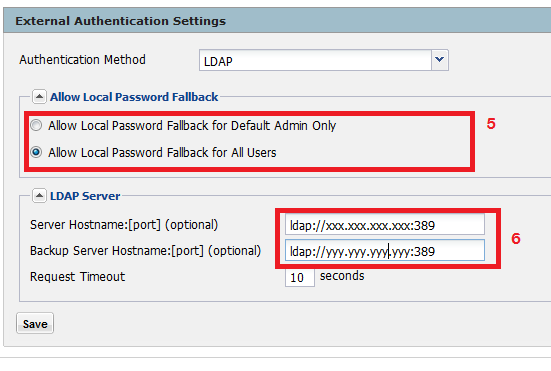
Maintenant que le logger connais les serveurs LDAP à interroger, il faut lui indiquer pour quel utilisateur le faire.
Pour cela, il faut aller dans “Systeme Admin”(7) puis dans “User Management”(8) et choisir un utilisateur que l’on souhaite éditer puis cliquer sur “Use Client DN”(9)
Il ne reste plus qu’a renseigner le DN (Distinguished Name) de l’utilisateur afin que lors de l’authentification le logger puisse faire sa requête au serveur LDAP.
un exemple de DN complet :
CN=user1,OU=utilisateur,OU=corp,DC=HDN,DC=COM |
Si vous ne connaissez pas le DN d’un utilisateur et que vous êtes sous windows, vous pouvez le retrouver grâce à la commande “dsquery”